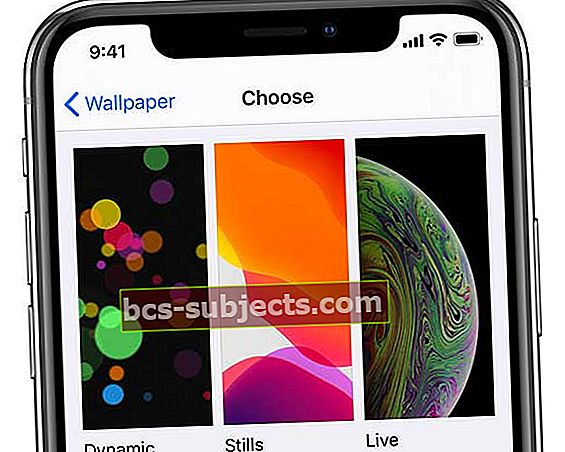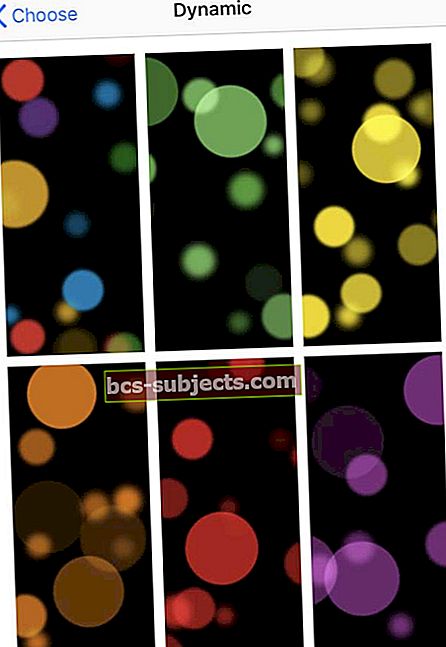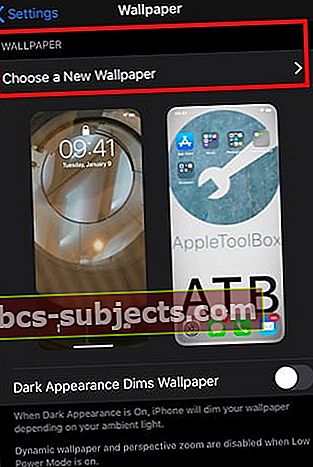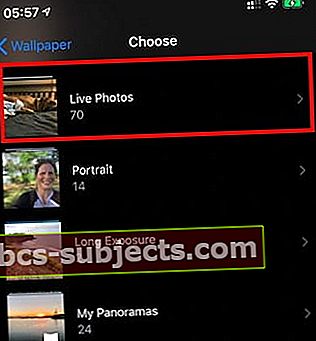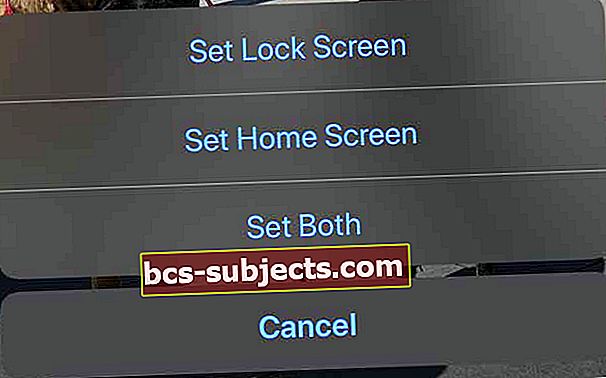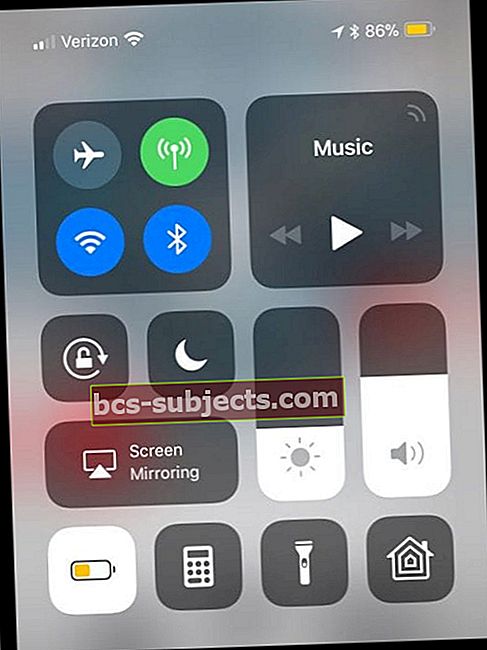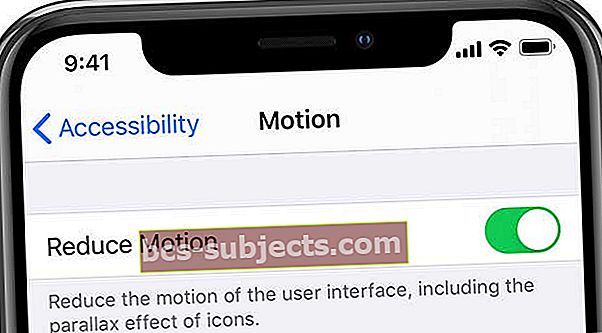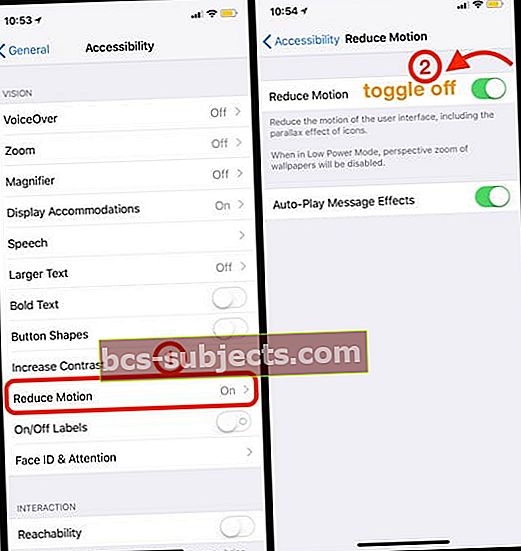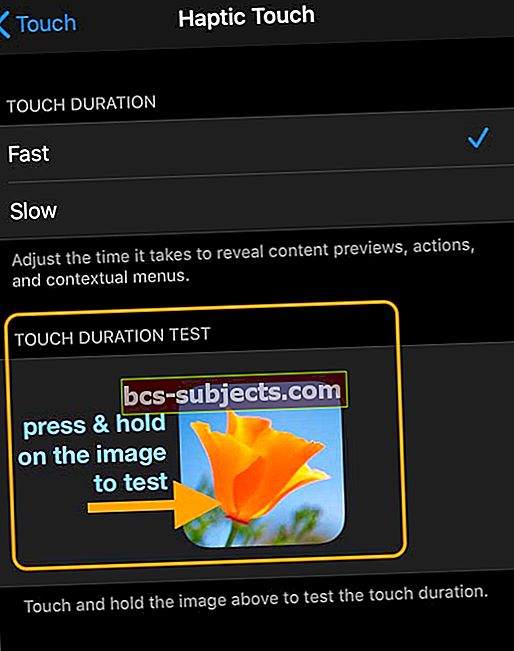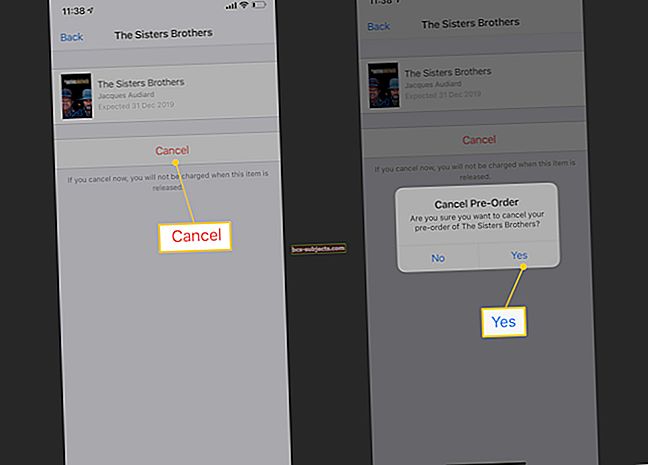Máte potíže s přidáním osobnosti do vašeho iPhone při používání živých tapet? Nemůžete přijít na to, jak přidat pohyb na obrazovku uzamčení vašeho iPhone? Pokračujte v čtení, abyste se dozvěděli, jak nastavit, používat a odstraňovat problémy s živými tapetami ještě dnes!
Postupujte podle těchto rychlých tipů a opravte své živé tapety
- Ujistěte se, že fotografie, kterou vyberete pro živou tapetu, jsou „živou“ fotografií
- Restartujte iPhone
- Zakažte režim nízké spotřeby
- Vypněte Omezit pohyb
- Změňte dobu dotyku zařízení Haptic Touch
- Povolte 3D Touch, pokud je ve vašem zařízení k dispozici
- Nastavit zpět na běžný statický obrázek tapety
- Přepněte na jinou živou fotografii tapety
- Ujistěte se, že váš iPhone je model iPhone 6S nebo novější (iPhone SE 1. generace nepodporuje živé fotografie)
Související příspěvky:
- Live Photos on iPhone, A Complete Guide - 2018
- Při používání 3D Touch na vašem iPhone dává smysl: 12 tipů
Základy živé tapety
Živé tapety jsou tu už od iPhone 6S a dodávají vašemu telefonu kouzelný nádech. Ne vždy však fungují správně. Pokud tedy máte problém se živou tapetou, tento příspěvek vám ukáže, jak přesně jej opravit!
Lidé se živými tapetami dělají několik běžných chyb
- Živá tapeta nejprve funguje pouze z vaší uzamčené obrazovky—ne z domovské obrazovky—A pro jeho aktivaci musíte pevně stisknout a aktivovat 3D Touch nebo Haptic Touch
- Zadruhé, vybraný obrázek musí být buď Live Photo, nebo některý z výchozích Live Wallpaper vašeho iDevice
- IPhone SE 1. generace nepodporuje živé tapety (kvůli funkci 3D Touch nebo Haptic Touch)
- Živé tapety mohou používat iPhony s 3D nebo Haptic Touch
- iPady a iPody nepodporují živé tapety. Je to funkce pouze pro iPhone
Zkontrolujte, zda je vaše vybraná fotografie „živá“ 
Jít do Nastavení> Tapeta, a klepněte na obrazovku Tapeta, ověřte, zda je obrázek „Živá fotografie“, a nikoli statický nebo perspektivní obrázek.
Pokud to všechno víte a stále to nedokážete spustit, podívejte se níže na tyto jednoduché kroky a zjistěte, jak to opravit.
Živé tapety pomocí zařízení iPhone 11, XR nebo SE?
Dobrou zprávou je, že iPhone 11, 11 Pro, ii Pro Max a XR nyní podporují živé tapety!
S iOS 13.4+ umožňují všechny modely iPhone kromě iPhone SE (1. a 2. generace) na vaší uzamčené obrazovce přehrávat živé fotografie. Klíčem je stisknout a podržet na uzamčené obrazovce a přehrát Live Photo!
Pokud stále používáte starší verzi systému iOS, při výběru živé fotografie pro tapetu se na uzamčené obrazovce zobrazí jako statický obrázek. K dispozici jsou možnosti dynamických tapet, které simulují pohyb. Ale na rozdíl od živých fotografií si nemůžete vytvořit vlastní dynamické tapety!
Chcete-li získat živé tapety, důrazně doporučujeme aktualizovat svůj iOS. Nezapomeňte nejprve zálohovat zařízení pomocí iCloudu, Finderu nebo iTunes!
Problémy s iPhone SE druhé generace (model 2020) a živými tapetami?
Mnoho našich čtenářů, kteří upgradovali na nový iPhone SE, má problémy s fungováním živých tapet. Oslovili jsme společnost Apple se smíšenými výsledky - někteří říkají, že ano, iPhone SE druhé generace funguje a jiní říkají, že ne.
Víme však, že byste měli iOS aktualizovat alespoň na iOS 13.4.1 - poté vyzkoušejte, zda živé tapety fungují.
Je jasné, že SE obsahuje veškerý potřebný hardware pro podporu živých tapet! Věříme tedy, že by měly být k dispozici (pokud ne nyní, tak s připravovanou aktualizací iOS) Podle vlastních pokynů společnosti Apple: „Když nastavíte živou fotografii jako tapetu, dotkněte se a podržte uzamčenou obrazovku a přehrajte živou fotografii - na všech modelech iPhone kromě iPhone SE (1. generace)“ To znamená, že by to mělo fungovat na novém iPhone SE druhé generace 2020 . Zkuste aktualizovat na iOS 13.4.1 a zjistěte, zda to pro vás funguje - nebo ne. A pokud to nefunguje, kontaktujte podporu Apple a požádejte je o podporu živých tapet pro nový model iPhone SE!Jaký je rozdíl mezi živými tapetami a dynamickými tapetami?
- Živé tapety animovat, když je 3D nebo Haptic dotknete. Protože potřebují 3D / Haptic Touch, živé tapety jsou k dispozici pouze na iPhonech s touto funkcí - takže nejsou k dispozici na původním iPhone SE první generace. Můžete si vytvořit vlastní živé obrázky a použít je jako živé tapety. Živé tapety však fungují pouze na obrazovce uzamčení. Na domovské obrazovce jsou živé tapety statické obrázky
- Dynamické tapetyjsou animované obrázky, které se přehrávají ve smyčce a fungují na domovské i uzamčené obrazovce! A na rozdíl od živých tapet nevyžadují 3D Touch. Na rozdíl od živých tapet si nemůžete vytvořit vlastní dynamické tapety
Uvědomte si, že dynamické tapety používají hodně síly!
Použijte na svém iPhone dynamickou tapetu
- Jít doNastavení> Tapeta> Vyberte novou tapetu
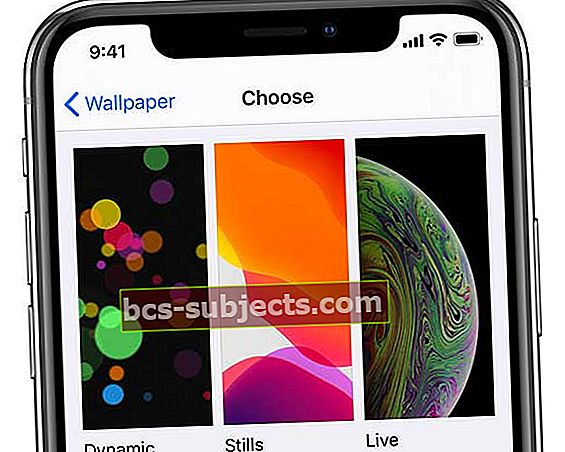
- Klepněte naDynamický
- Vyberte jednu z dostupných dynamických tapet
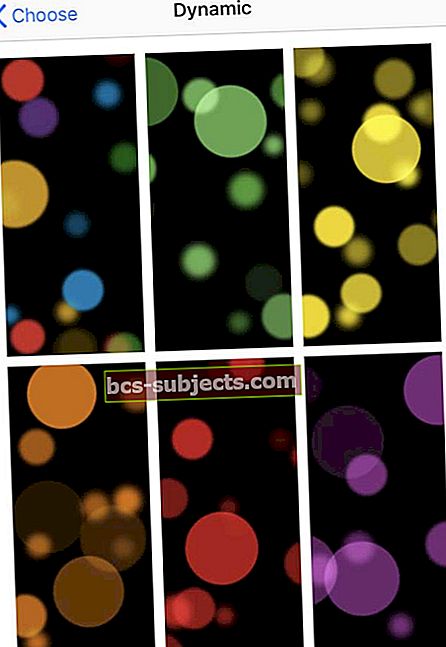
- VybratSoubor
Jak hrát dynamicky a živě Tapety
- Dynamický.Animace se automaticky přehraje na uzamčené nebo domovské obrazovce
- Žít. Na uzamčené obrazovce se dotkněte a podržte 3D / Haptic, dokud se živý obraz nezačne animovat
Nastavte živé tapety svého iPhone pro uzamčení obrazovky (a / nebo domovské obrazovky)
- Klepněte na Nastavení> Tapeta
- Vybrat vyberte novou tapetu
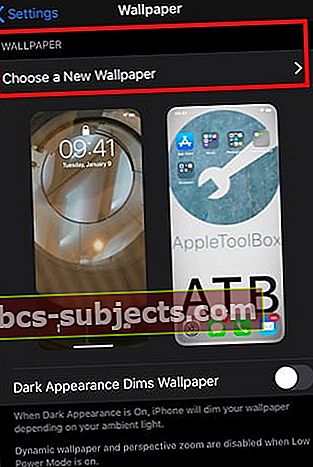
- Přejděte dolů a klepněte na ikonu Živé fotografie místo běžných fotografií
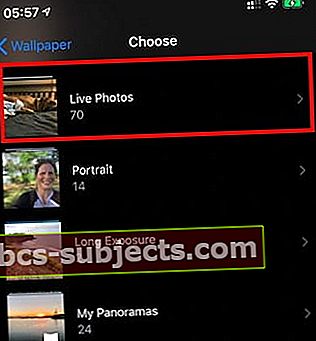
- Vyber Živá fotka nastavit jako tapetu
- Klepněte na Soubor
- Vyberte, kde chcete tuto živou fotografii: na uzamčené obrazovce, domovské obrazovce, obou nebo zrušit - živé fotografie fungují pouze na uzamčené obrazovce
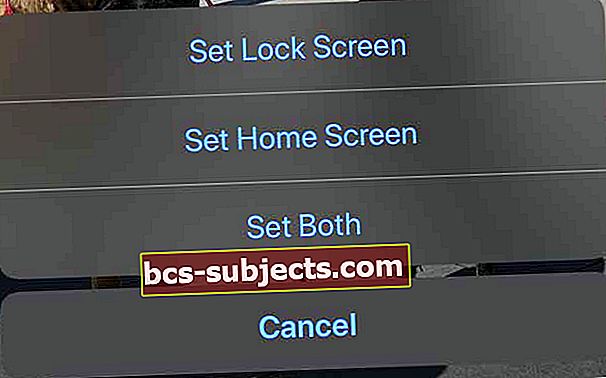
Jak opravit Live Wallpaper nefunguje na vašem iPhone
Restartujte iPhone
Ať už máte s iPhone jakýkoli problém, nejjednodušší opravou je restartovat jej. To platí také pro problémy s živými tapetami, proto zkuste nejprve rychle restartovat a zjistit, zda to pomůže.
Způsob restartu závisí na vašem modelu
- Pro iPhone SE a iPhone 8 a nižší, iPady a iPod Touch
- Stiskněte a podržte horní nebo boční tlačítko, dokud se nezobrazí posuvník
- Posunutím jezdce na druhou stranu zařízení zcela vypnete
- Chcete-li jej znovu zapnout, znovu stiskněte a podržte horní nebo boční tlačítko
- Pro iPhone X a vyšší (modely s Face ID)
- Stiskněte a podržte boční tlačítko a každé tlačítko hlasitosti, dokud se nezobrazí posuvník
- Posunutím jezdce na druhou stranu zařízení zcela vypnete
- Chcete-li iPhone znovu zapnout, znovu stiskněte a podržte boční tlačítko
- Používání iOS 11 a novějších
- Vypnutím JAKÉKOLI zařízení, bez ohledu na model, přejděte na Nastavení> Obecné> Vypnout
Režim nízké spotřeby by mohl způsobovat problémy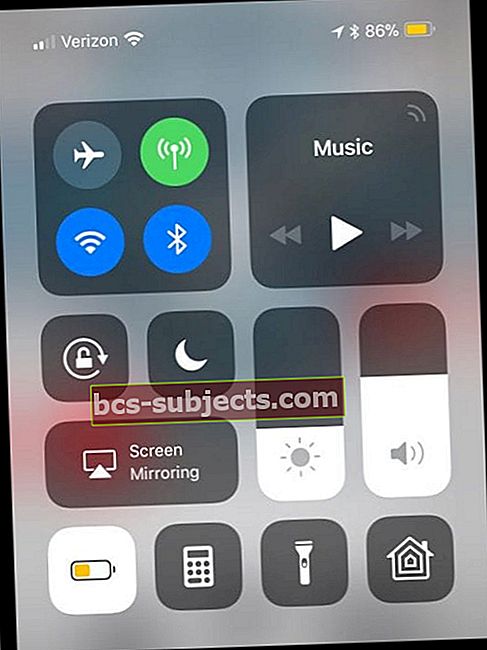
Je ikona baterie v horní části displeje žlutá? Možná máte zapnutý režim nízké spotřeby.
To by nemělo znamenat rozdíl, protože režim nízké spotřeby neaktivuje živé tapety, ale zvuková logika ne vždy pomůže s technickými problémy. Mnoho uživatelů uvedlo jako příčinu svých problémů režim nízké spotřeby.
Vypněte režim nízké spotřeby
- Jít do Nastavení> Baterie
- Klepnutím vypnete režim nízké spotřeby
- Vraťte se na uzamčenou obrazovku a otestujte živé tapety

Po aktivaci režimu nízké spotřeby se pohybové efekty Parallax, Live a Dynamics automaticky deaktivují, takže živé tapety nefungují!
Zkuste změnit na jinou tapetu
Může dojít k problému s vaší konkrétní tapetou. Můžete to otestovat přepnutím na jedno z výchozích nastavení telefonu. Doporučujeme změnit na statickou tapetu a poté zkusit výchozí živou tapetu, abyste zjistili, zda funguje.
Změňte na výchozí statickou tapetu
- Jít do Nastavení> Tapeta> Vyberte novou tapetu
- Vyberte možnost Stills a vyberte některou z výchozích statických tapet
- Klepněte na Nastavit> Nastavit zamykací obrazovku (nebo nastavit obojí)
- Vraťte se na uzamčenou obrazovku a zkontrolujte, zda se změnila
Změňte na výchozí živou tapetu
- Jít do Nastavení> Tapeta> Vyberte novou tapetu
- Vyberte Živé nebo přejděte dolů na své album Živé fotografie a vyberte některou z výchozích Živých tapet
- Klepněte na Nastavit> Nastavit zamykací obrazovku (živé tapety podporují pouze uzamčené obrazovky)
- Vraťte se na uzamčenou obrazovku a zkontrolujte, zda se změnila

Pokud výchozí tapeta funguje, musí se jednat o problém se starou tapetou. Je to rozhodně Live Photo?
Zkontrolujte nastavení Reduce Motion
Toto je velký a často je zodpovědný za to, že živé tapety na vašem zařízení nefungují.
- Pro iOS 13+ přejděte naNastavení> Usnadnění> Pohyb
- Pro iOS 12 a nižší klepněte na Obecné> Přístupnost
- Lokalizovat Snižte pohyb
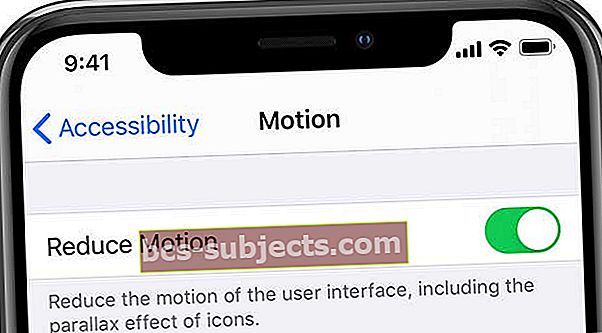
- Nezapomeňte toto nastavení přepnout VYPNUTO
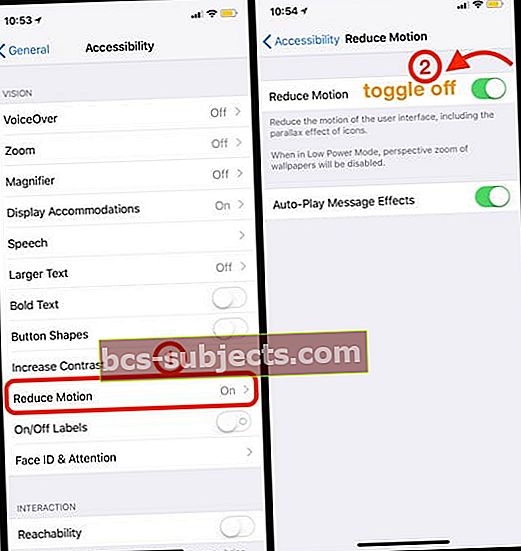
Pokud je ZAPNUTO, klepněte na něj a přepněte jej do polohy VYPNUTO, restartujte zařízení a poté zkontrolujte, zda tapety nyní spustí sekvenci živé animace.
Změňte dobu dotyku zařízení Haptic Touch
Je možné, že váš iPhone nerozpozná váš dotyk na obrazovce jako haptický, takže zkusme změnit délku dotyku pro váš haptický dotyk.
- OtevřenoNastavení> Usnadnění> Dotyk> Haptic Touch(nebo 3D a Haptic Touch)
- Změn svůj doba dotyku z Rychle na Pomalý nebo naopak
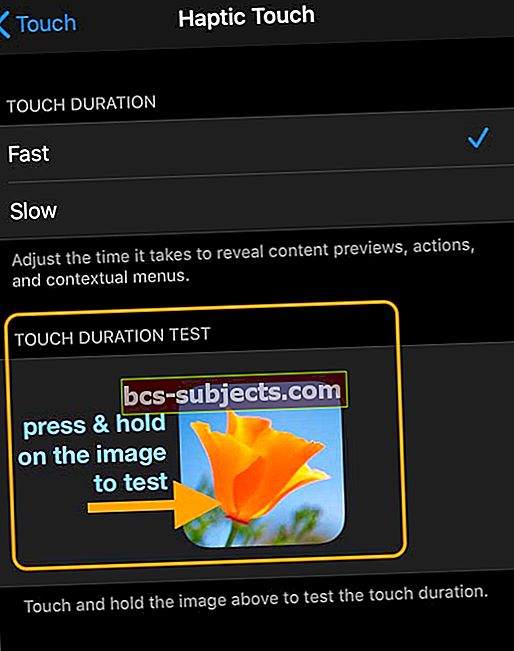
- Klepněte na obrázek v test doby dotyku abyste viděli, jak dlouho trvá vyskočení na větší obrázek
- Pokud se vám doba nelíbí, změňte ji v nastavení výše
U iPhonů, které podporují 3D touch, zapněte 3D touch
V závislosti na verzi iOS, kterou používáte, mohou živé tapety aktivovat 3D Touch. Je možné, že váš 3D Touch byl vypnutý. Postupujte podle následujících pokynů, abyste se ujistili, že tomu tak není:
Zapněte 3D Touch
- Jít do Nastavení> Usnadnění> Dotyk> 3D a Haptic Touch
- U starších iOS Nastavení> Obecné> Usnadnění> 3D Touch
- Přepněte 3D dotek ZAPNUTO
- Upravte 3D dotykovou citlivost na úroveň, kterou můžete použít
- Zkuste nastavit citlivost na světlo a použijte celý palec na obrazovce uzamčení, aby živé tapety fungovaly

Najděte nejlepší živé tapety
Nyní, když je vaše živá tapeta v provozu, je čas přizpůsobit svůj iPhone úžasným novým pozadím.
Bonusový tip: Pokud hledáte tapetu pro svůj telefon řady iPhone 11 Pro / X / XS, podívejte se na jednu s tmavým pozadím. Tmavší pixely na OLED obrazovce šetří šťávu z baterie ve srovnání s těmi jasnějšími.
Najít vysoce kvalitní živé tapety je těžké
Můžete si však prohlédnout níže uvedené aplikace, kde najdete spoustu jedinečných možností:
- Tapety pro mě (živé)
- Živé tapety nyní
- Tapety a motivy (živé)
- Živé tapety a pozadí
Zašlete nám obrázek svých oblíbených živých tapet a pokud potřebujete další pomoc, dejte nám vědět v komentářích!
Tipy pro čtenáře 
- Když jste na obrazovce uzamčení, stisknutím FIRMLY spustíte a animujete živou fotografii
- Pokud jde o lidi z iPhone XR, volejte nebo kontaktujte podporu Apple a požádejte je, aby v budoucí aktualizaci iOS přidali živé fotografie na obrazovku uzamčení iPhone XR
- Netlačil jsem dostatečně silně nebo s dostatečným množstvím prstu, abych aktivoval 3D Touch, tak jsem se snažil silněji tlačit a začalo to fungovat. Obvykle používám na obrazovce lehký dotek, takže mi připadalo trochu divné používat tolik síly. Ale fungovalo to!
- Souhlasím. Pro mě fungovalo nastavení citlivosti 3D Touch na LIGHT. Pak se ujistěte, že na obrazovce iPhonu v uzamčeném režimu nebo v náhledu stisknete trochu silněji než obvykle, abyste viděli živé tapety
- Když jsem použil silnější tisk, živé tapety pokračovaly v animaci
- Když jsem poprvé obdržel svůj iPhone X, měl jsem stejný problém, ale jakmile jsem povolil 3D Touch, živé tapety fungovaly. Jít do Nastavení> Obecné> Usnadnění> 3D Touch. Po povolení by vaše živé obrázky měly fungovat